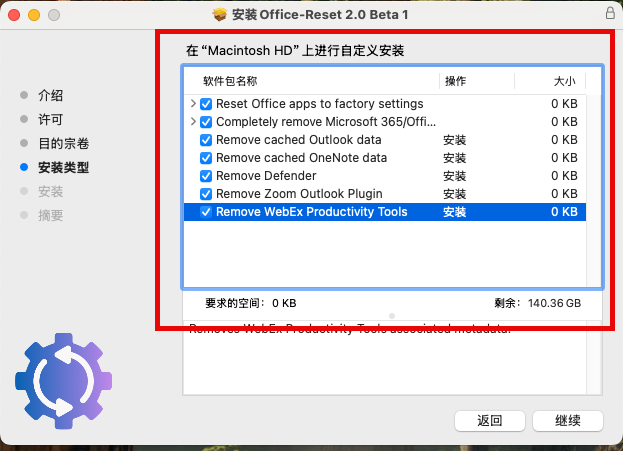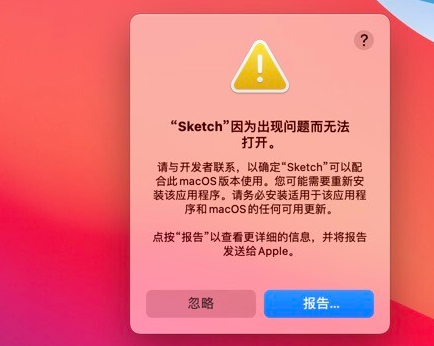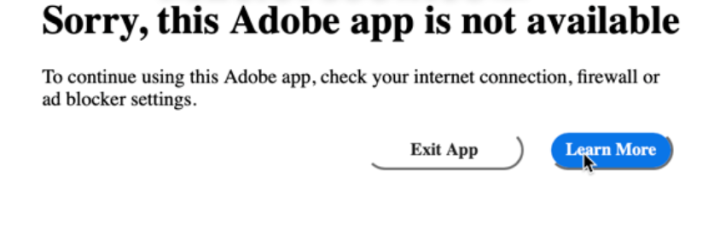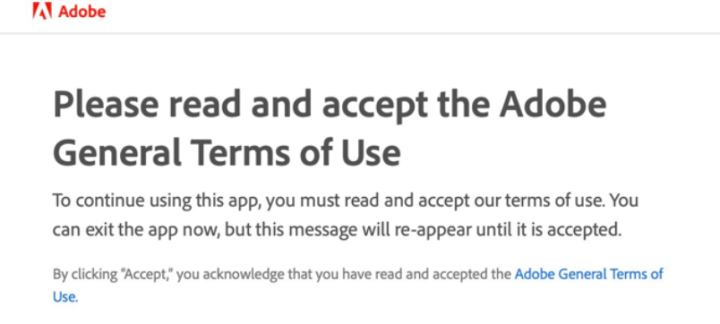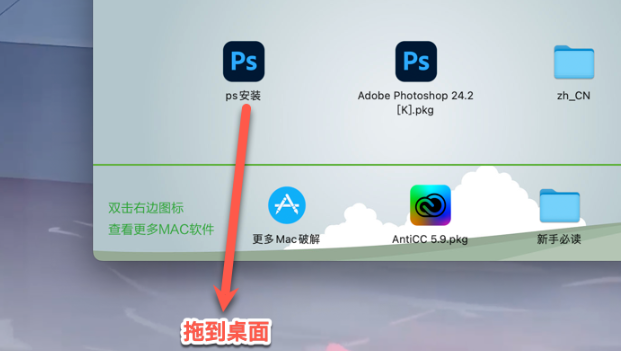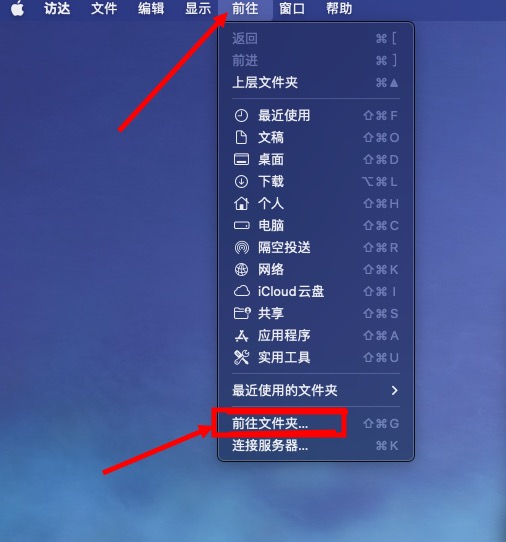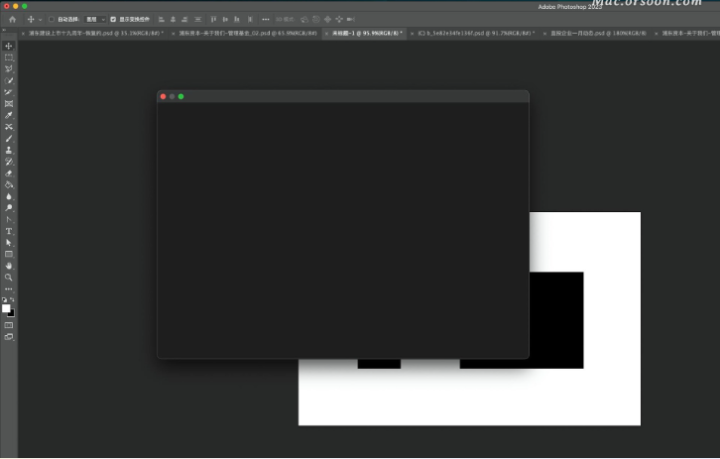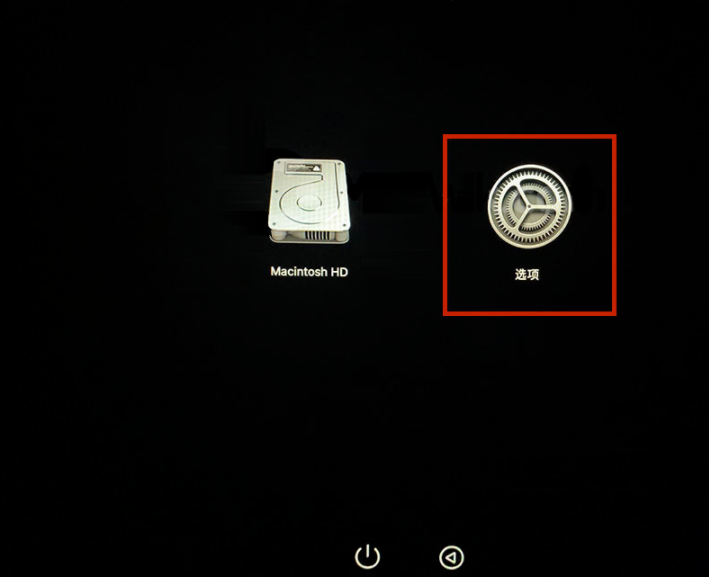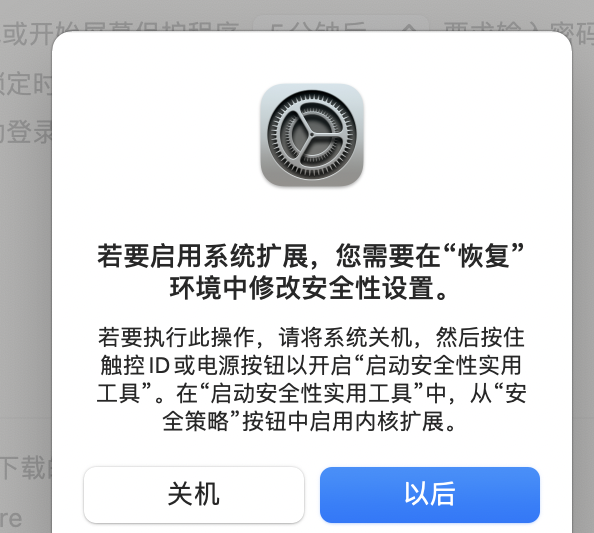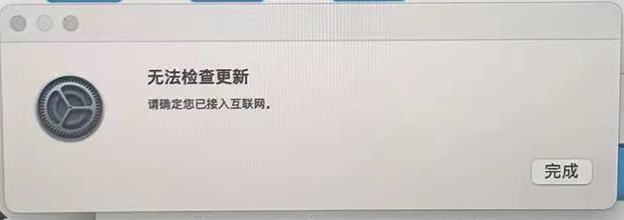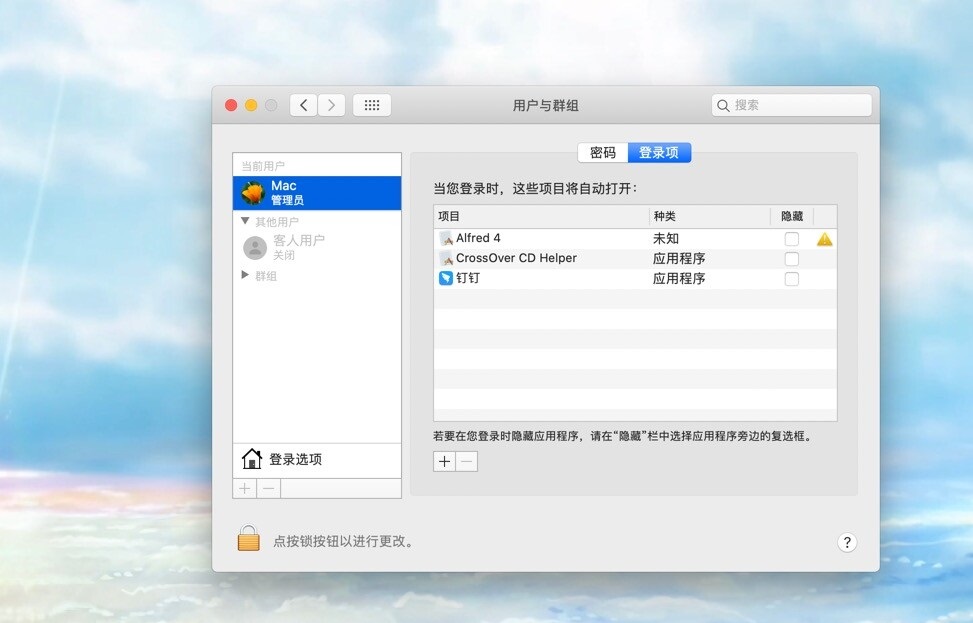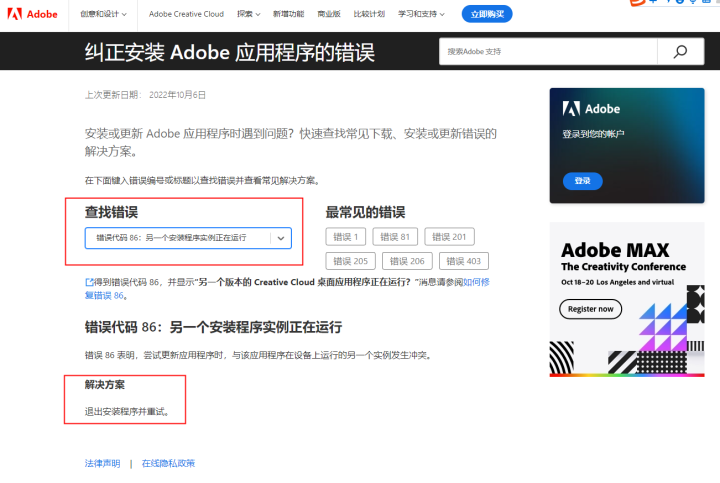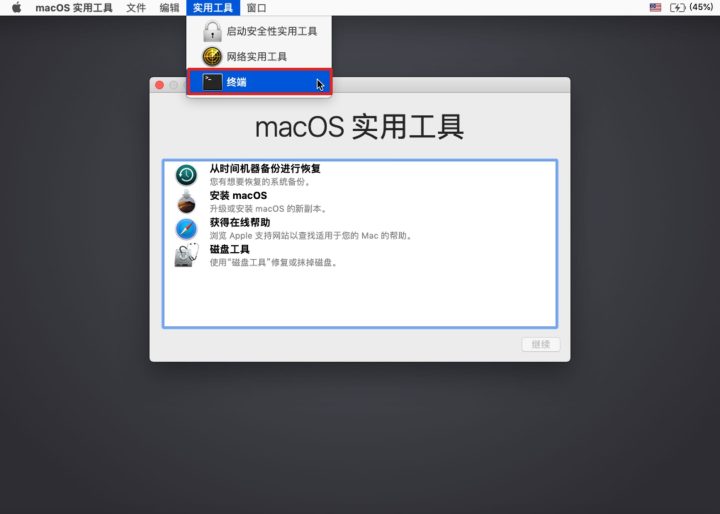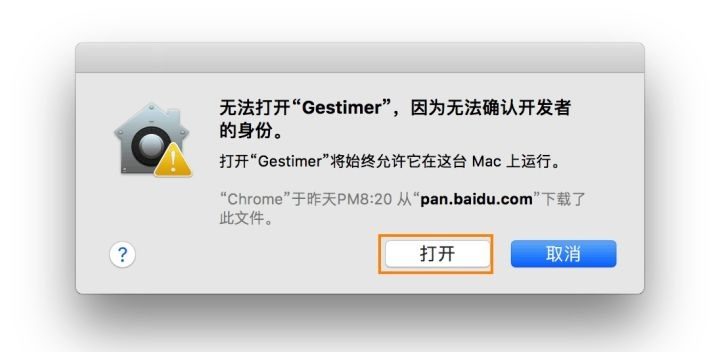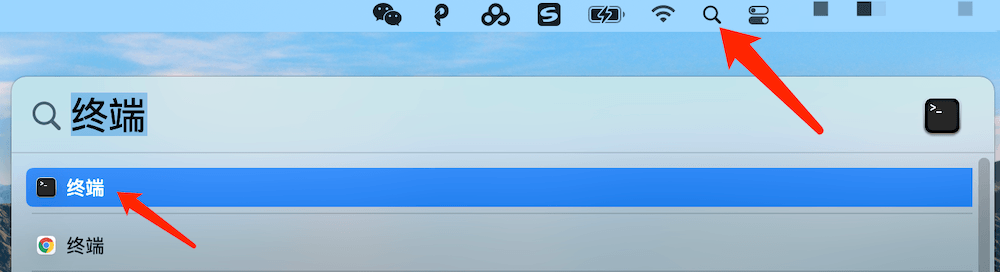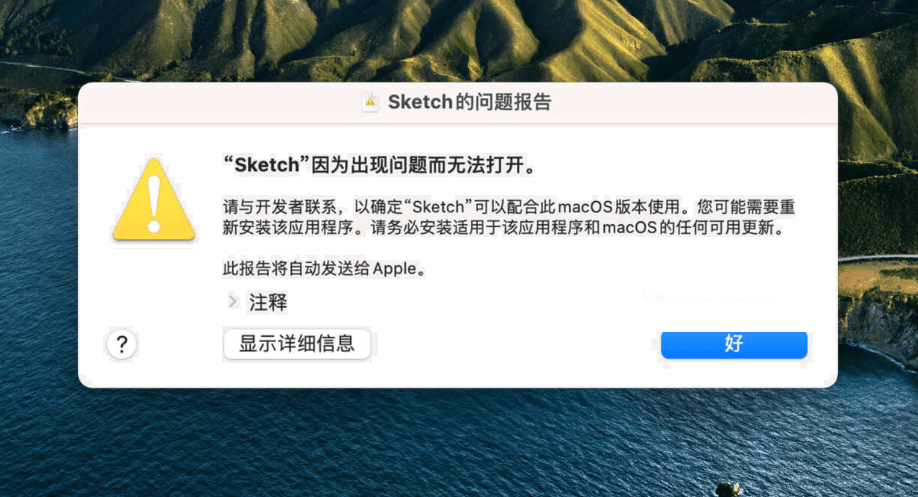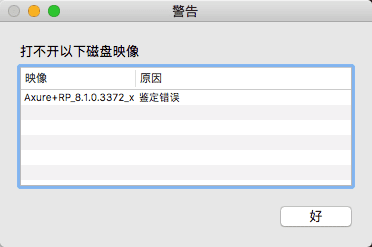苹果macBook怎么快速修改hosts文件?
注意!注意!注意!安装必做:
1.安装本站软件前,请务必先"开启电脑任何来源"再安装。 点击查看"开启电脑任何来源"教程
2. 安装出现“已损坏,无法打开”,“无法检测是否包含恶意软件”,“Error”等相 关错误,请到【菜单栏->常见问题】查看解决办法。
出现如下问题点击下面图片查看解决办法:
windows系统设置hosts的方法我们都知道,但是苹果mac系统和windows系统不同,该怎么修改hosts呢?下面我们就来看看详细的教程。
方法一:命令行修改hosts文件
1、打开屏幕左下方的”终端“或者在”Launchpad“中找到”其他“->"终端"。
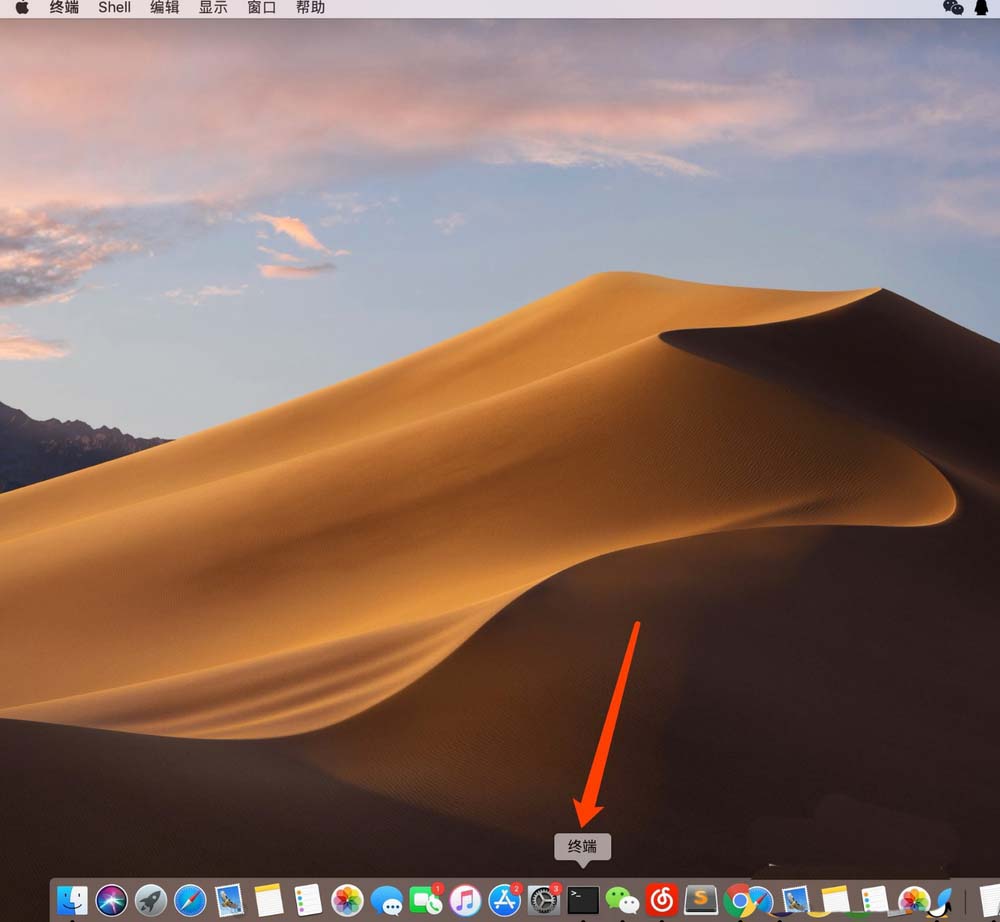
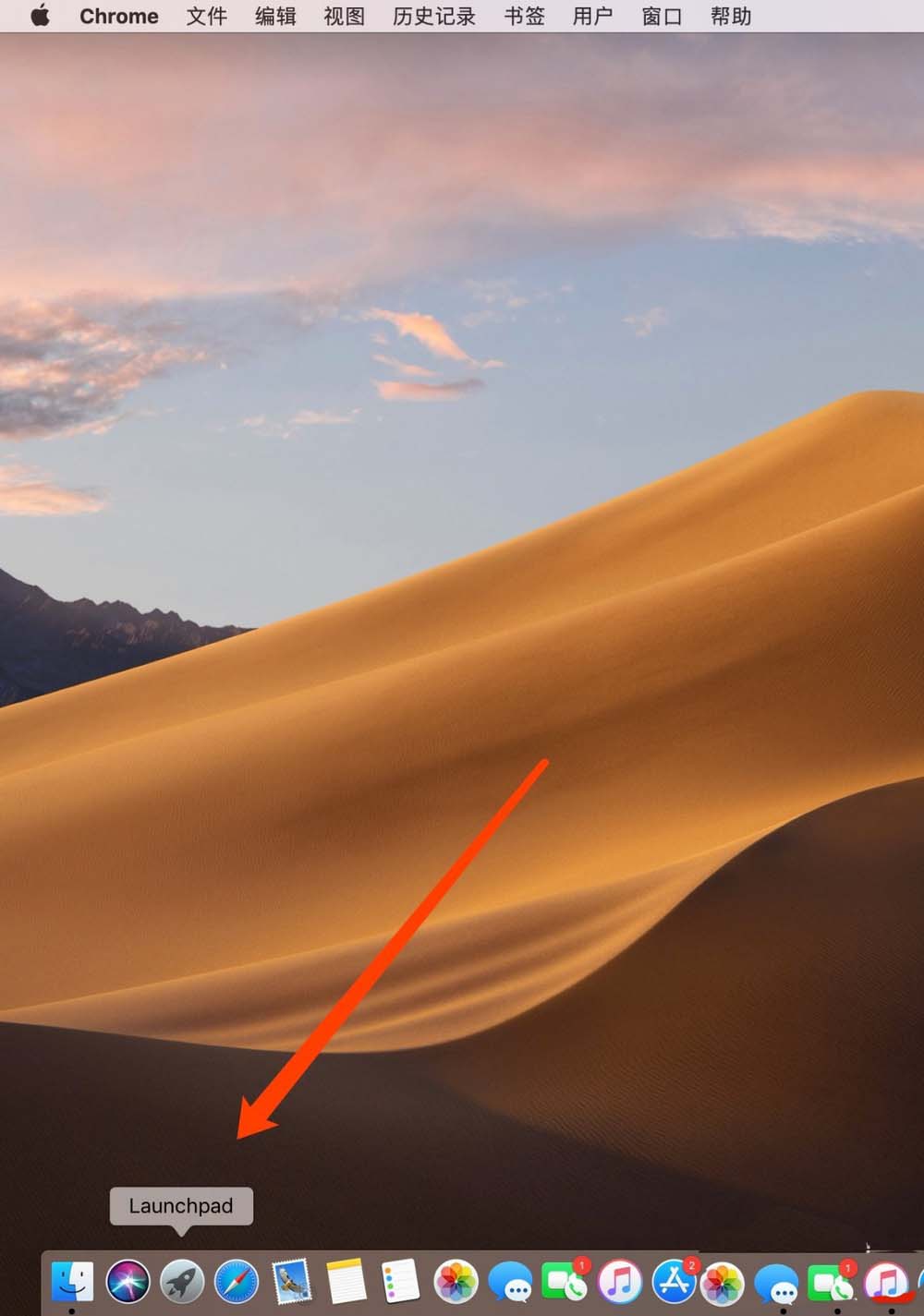

2、输入cd /etc
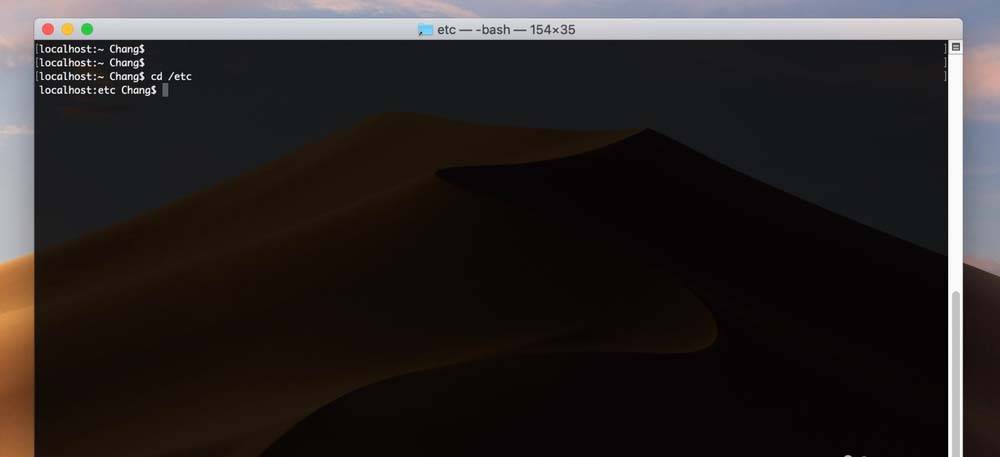
3、输入 open . 打开对应的文件目录。
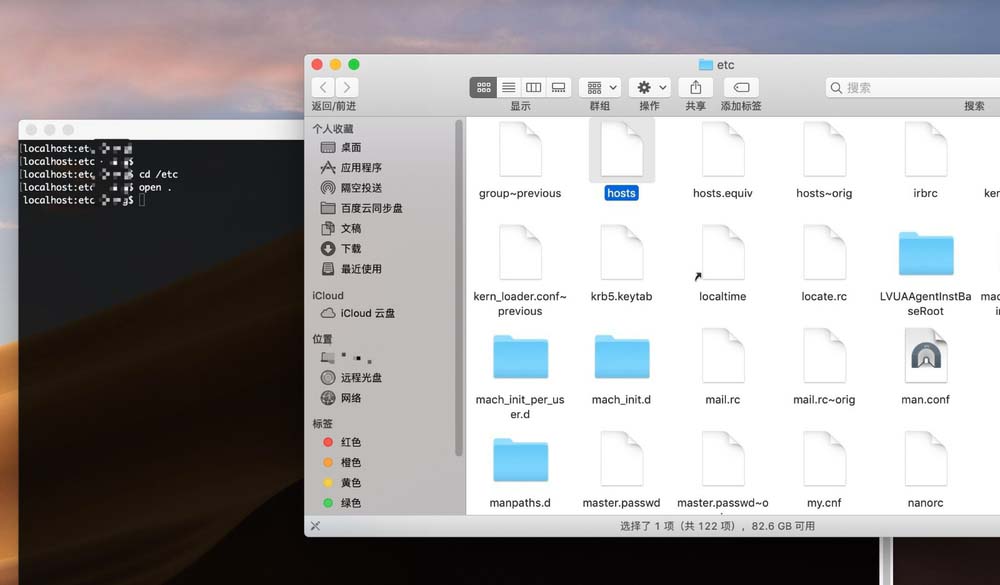
4、找到hosts文件,右击编辑,编辑并保存即可。
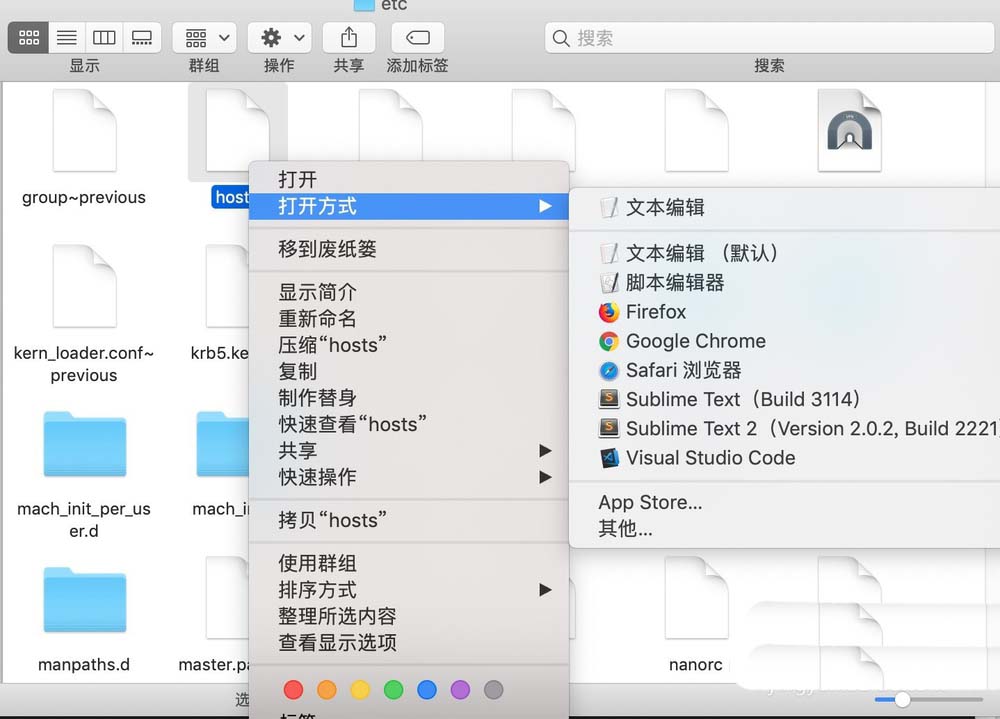
5、或者在终端输入vim hosts进行编辑并保存即可。
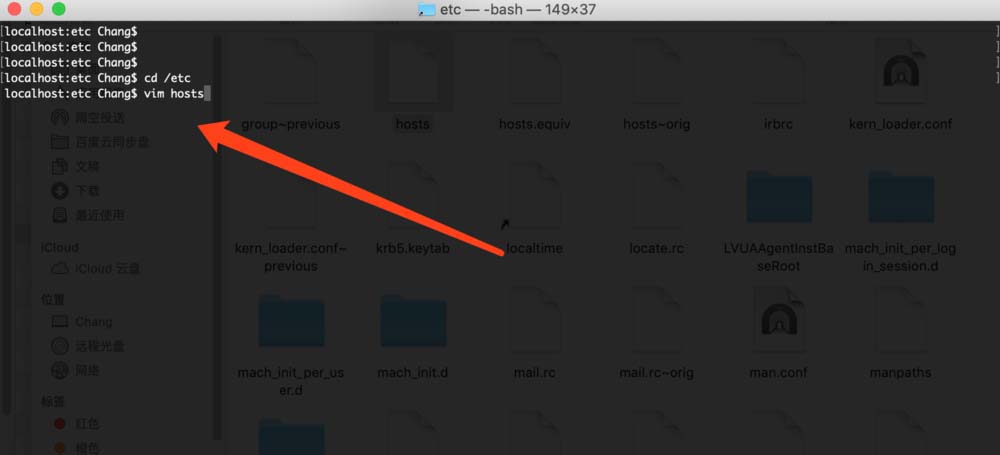
方法二:图形化界面编辑hosts文件
在mac系统中,默认就是图形化界面,而对于命令行不是特别熟悉的读者来说,适合看这一部分的内容
1、找到屏幕左下方的“访达”/"Finder"。
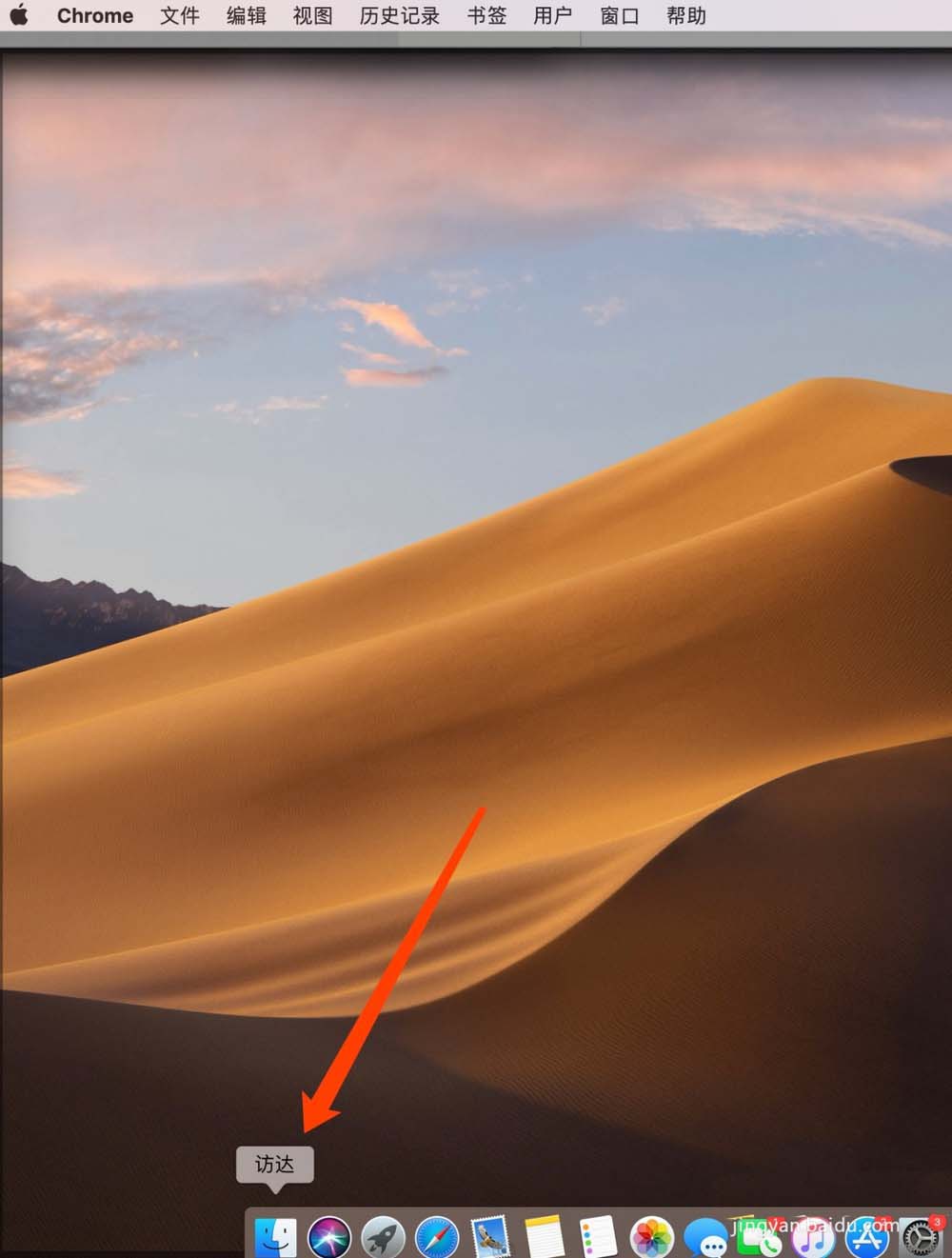
2、点击屏幕左上方的“前往”->“前往文件夹”,或者在“访达”/"Finder"中按下快捷键shift+command+G调出快捷路径界面进行”/etc/hosts“回车确认。
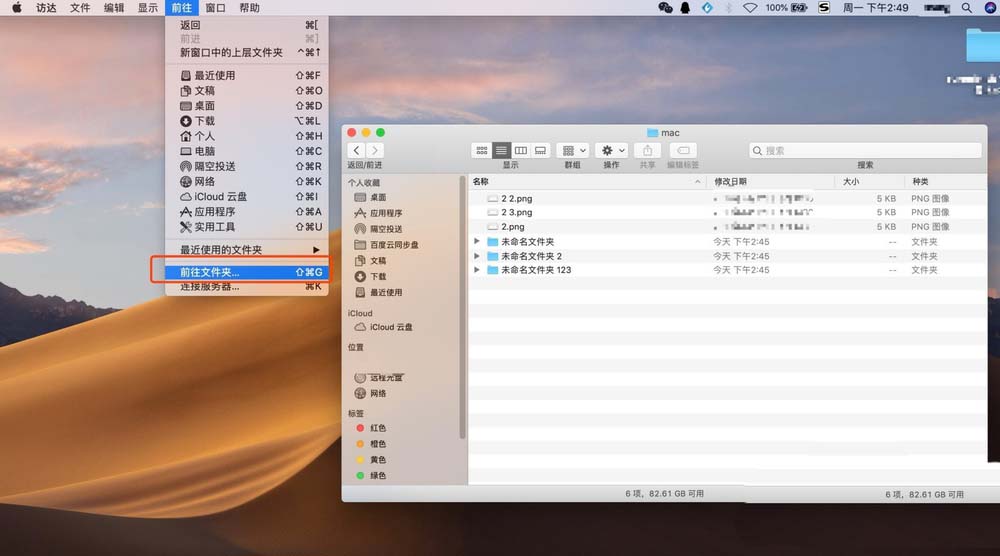
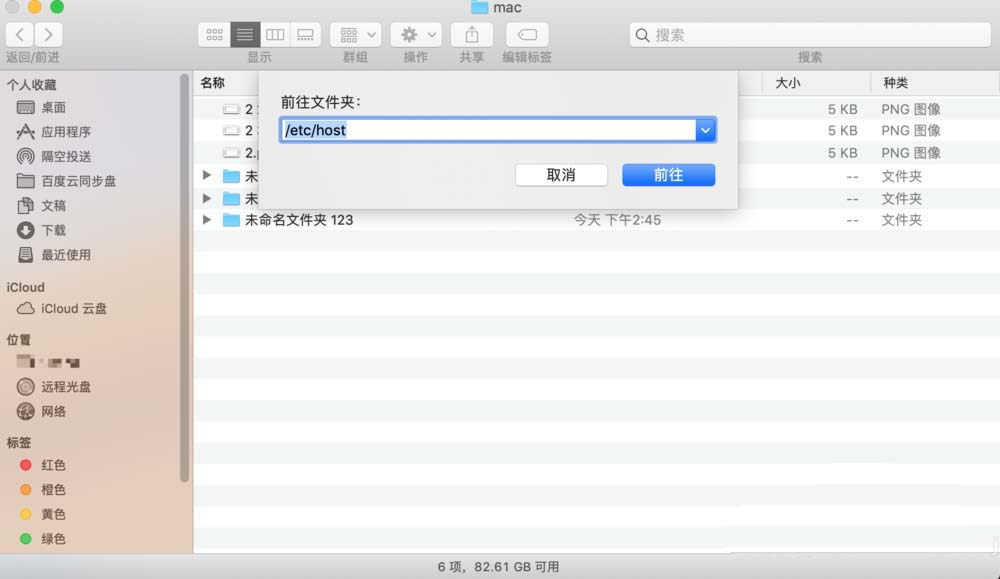
3、找到了hosts文件。
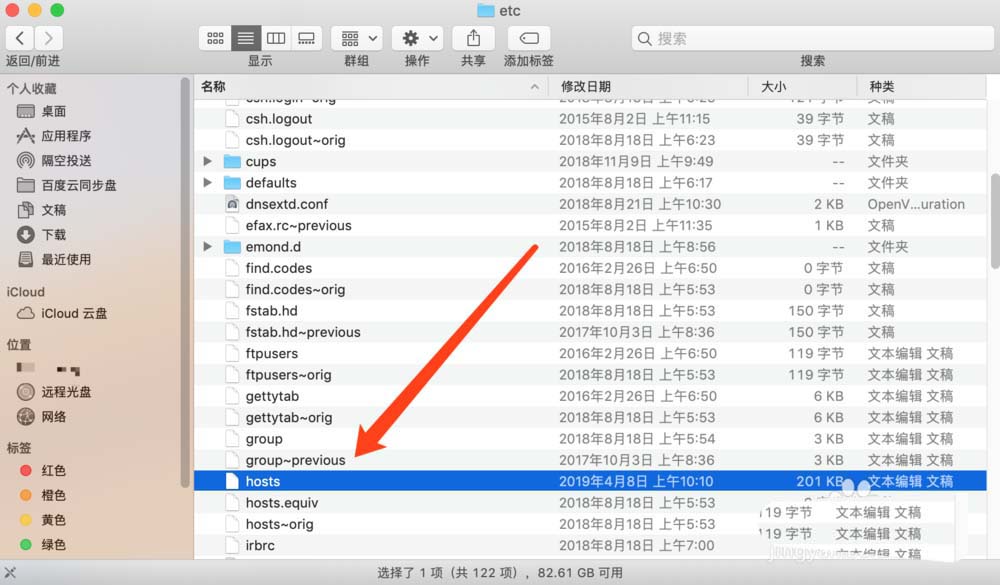
4、右击文件编辑,编辑完成后保存即可。
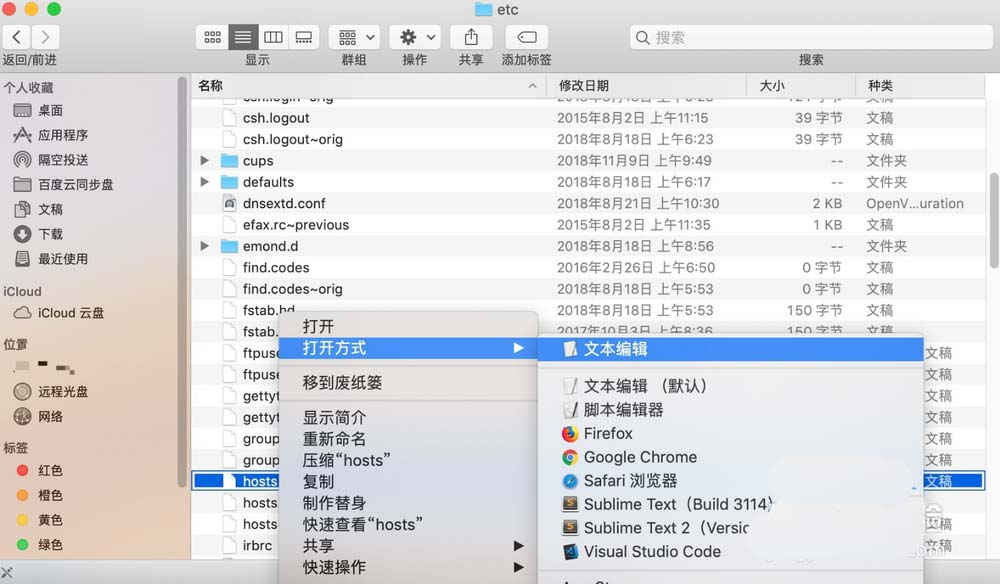
注意事项:
相对于图形化界面的修改,命令行界面更加简单,但是要求读者对命令行界面的各种命令都非常熟悉才行。
以上就是mac系统修改hosts文件的两种方法。
常见问题:
1、打开软件提示【鉴定错误】【认证错误】?详见:https://mac.33mac.com/archives/161
2、新疆、台湾、海外用户不能访问百度网盘?详见:https://mac.33mac.com/archives/165
3、Apple Silicon M1 芯片提示:因为出现问题而无法打开。详见:https://mac.33mac.com/archives/168
4、遇到:“XXX 已损坏,无法打开。移到废纸篓/推出磁盘映像。” 详见:https://www.33mac.com/archives/173
5、遇到:“无法打开“XXX”,因为Apple无法检查其是否包含恶意软件.” 详见:https://www.33mac.com/archives/150
6、遇到:“无法打开“XXX”,因为无法确定(验证)开发者身份?怎么解决。” 详见:https://mac.33mac.com/archives/183
7、激活软件不能更新,一旦更新,激活就失效!需要更新请卸载老版本,在本站下载最新版重新安装即可!